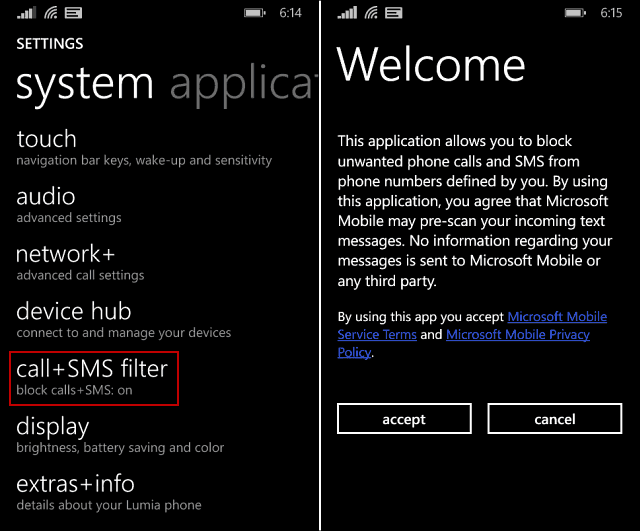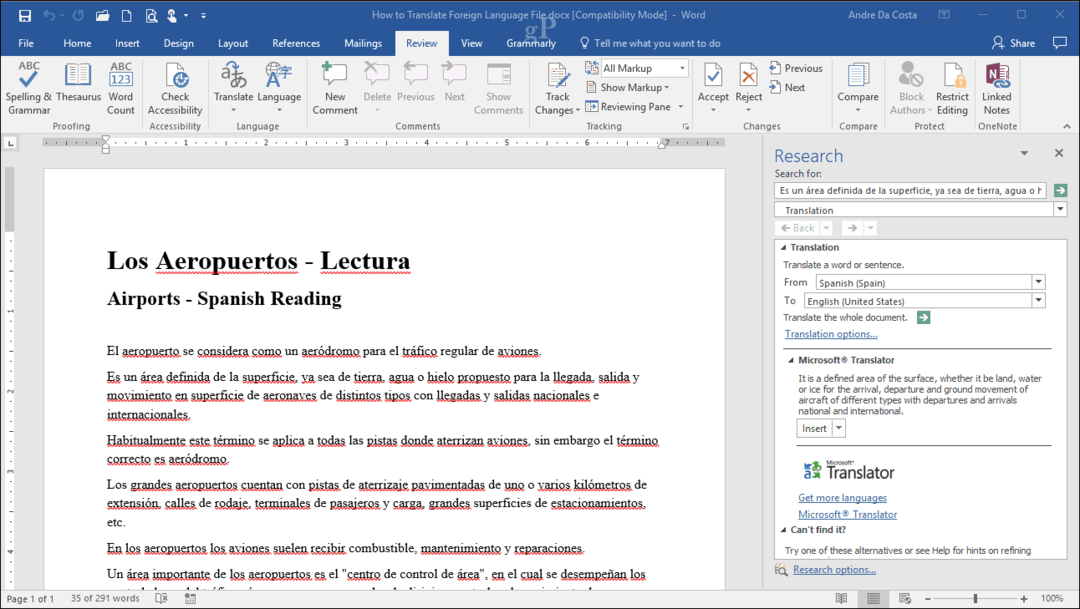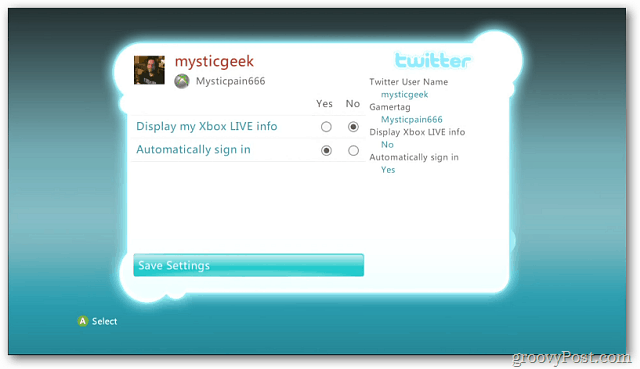Kako integrirati Shopify s Facebookom: Social Media Examiner
Facebook Orodja Facebook / / September 26, 2020
 Ali želite svoje izdelke in storitve Shopify prodati na Facebooku?
Ali želite svoje izdelke in storitve Shopify prodati na Facebooku?
Iščete nasvete za pomoč?
V tem članku boste poiščite štiri nasvete za integracijo trgovine Shopify z vašim trženjem na Facebooku (in Instagramu).
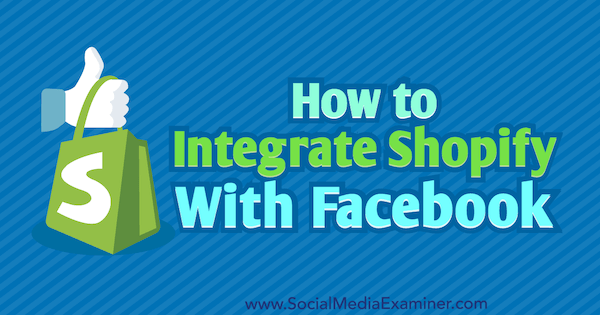
Zakaj svojo trgovino Shopify integrirati s Facebookom?
Kot pri vseh vrstah integracije tudi pri povezovanju vašega Shopify Trgovina z računi za družabna omrežja (zlasti Facebook in Instagram) vam lahko pomaga izboljšati kakovost ter povečati udobje in učinkovitost poteka dela.
Nekateri vidiki integracije vam bodo olajšali trženje trgovine in prihranili čas in energijo. Primer tega so dinamični oglasi in razširitve trgovin na Facebooku, o katerih bomo razpravljali kasneje v tem članku. Drugi vidiki vam bodo pomagali povečati sodelovanje v trgovinah, si ustvarili zaupanje strank ter povečali prodajo in dobiček. Skupaj so to močne prednosti, ki si jih ne morete prezreti.
Tukaj je opisano, kako začeti z integracijo trgovine Shopify s Facebookom.
# 1: Namestite sledilni pixel Facebooka v Shopify
Facebookov sledilni piksel ima dva različna namena. Najprej sledi dejavnosti uporabnikov, kar vam omogoča ponovno ciljanje (z oglasi na Facebooku) na uporabnike, ki so obiskali določene strani ali izvedli določena dejanja na vašem spletnem mestu. Pove vam tudi, kako učinkoviti so vaši oglasi na Facebooku, tako da vam pokaže, koliko klikov se je spremenilo v konverzije.
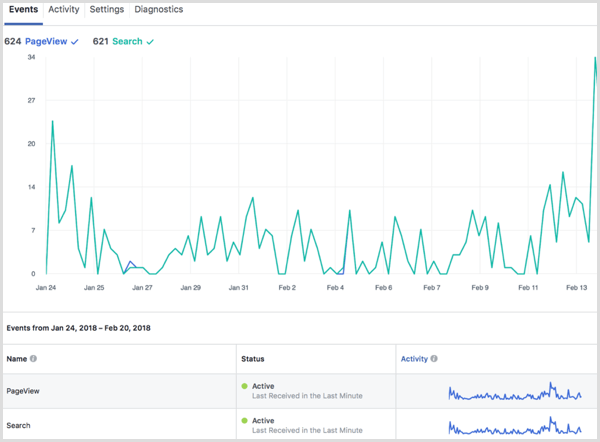
Shopifyjeva najprimernejša metoda namestitve sledilne slikovne pike na svojo platformo ne zahteva kodiranja; še lažje je kot namestiti na običajno spletno mesto. Najprej, poiščite svoj piksel v Facebook Ads Manager. V razdelku Vsa orodja poiščite kategorijo Merjenje in poročanje in izberiteSlikovnih pik.
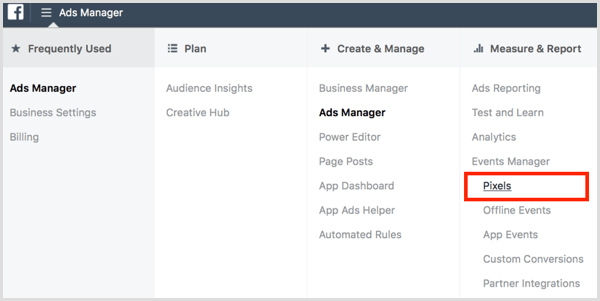
Na tem zavihku označite in kopirajte številko Pixel ID v svojem računu.
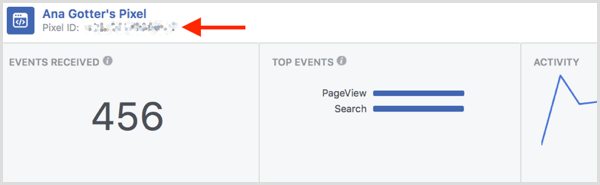
Naslednji, pojdite v svojo trgovino Shopify in izberite Spletna trgovina. Potem kliknite Nastavitve.
Na zavihku Facebook Pixel prilepite svojo številko ID piksla v besedilno polje in vaša slikovna pika bo delovala, ne da bi potrebovali en sam delček kode.
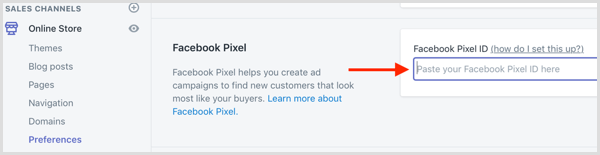
Zgornji način namestitve sledilne slikovne pike bo samodejno sledite naslednjim šestim pretvorbam brez kodiranja po meri:
- ViewContent (ogledi izdelkov)
- Dodaj v voziček
- InitiateCheckout
- AddPaymentInfo
- Nakup
- Iskanje
Naprednim konverzijam po meri lahko sledite do namestitev kode neposredno na določene strani, vendar Shopify tega ne priporoča, če nimate izkušenj z HTML-jem.
# 2: Sinhronizirajte Facebook trgovino s svojo trgovino
Vsa podjetja lahko ustvarijo platformo Facebook trgovina kjer lahko izdelke in storitve prodajajo neposredno prek Facebooka.
Če ste lastnik trgovine, vam Shopify to omogoča ustvarite Facebook trgovino, ki je popolnoma sinhronizirana z vašo trgovino. To pomeni, da lahko izdelke prodajate neposredno na Facebooku, zaloge (vključno s cenami in prodajo) pa se samodejno posodabljajo na Facebooku, ko se posodabljajo na Shopify. Če želite, lahko celo izberete prodajo samo nekaterih izdelkov na Facebooku.
Facebook aplikacija Shopify je najbolje uporabiti v ta namen. Sama aplikacija je brezplačna, vendar zahteva najmanj paket Shopify Lite v višini 9 USD na mesec. Za nastavite svojo Facebook trgovino po namestitvi aplikacije boste morali najprej povežite svojo Facebook stran.
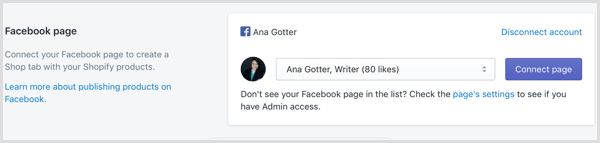
Če že imate izdelke na spletu, bo Facebook pregledal vašo trgovino. Ta postopek lahko traja do 48 ur, v katerem boste videli spodnje sporočilo. Ko opravi pregled, lahko svoji trgovini omogočite objavljanje izdelkov na Facebooku.
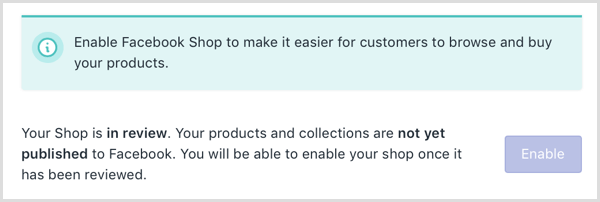
Ti lahko zahtevajo, da se uporabniki odjavijo na Shopify ali strankam, ki plačujejo v USD, omogočijo odjavo na Facebooku, ne da bi zapustili spletno mesto ali aplikacijo.

# 3: Nastavite dinamične oglase za Facebook in Instagram
Facebookovi dinamični oglasi vam omogočajo vodenje personaliziranih kampanj za ponovno ciljanje, prikazovanje oglasov na Facebooku in Instagramu uporabnikom, ki prikazujejo natančno izdelke, ki so si jih ogledali na vašem spletnem mestu.
Ta način nastavitve dinamičnih oglasov za Facebook in Instagram uporablja aplikacijo, tako da vam ni treba spreminjati kodiranja v vaši trgovini Shopify, pri čemer uporabite piksel, kot je bil nameščen prej v članku.
Najprej, pojdi Facebook Product Feed aplikacija proizvajalca Flexify (osnovne funkcije so brezplačne, z možnostjo vrhunskih dodatkov). Po namestitvi lahko izberite izdelke, ki jih želite vključiti v vir izdelkov. Upoštevajte, da morajo biti vsi izdelki v vaši trgovini vidni, da jih lahko izbirate.
Ko to storite, izberite možnost Format Feed za možnost Native Shopify Pixel Setting.
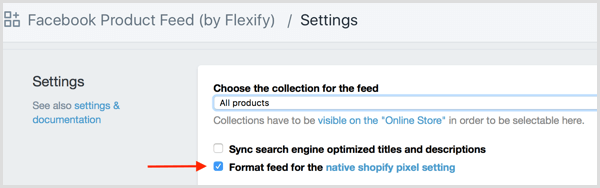
Oglejte si YouTube Marketing Training - Online!

Želite izboljšati svoje sodelovanje in prodajo z YouTubom? Nato se pridružite največjemu in najboljšemu srečanju strokovnjakov za trženje na YouTubu, ki delijo svoje preizkušene strategije. Prejeli boste podrobna navodila v živo, osredotočena na YouTubova strategija, ustvarjanje videoposnetkov in oglasi v YouTubu. Postanite trženjski junak YouTuba za svoje podjetje in stranke, ko uvajate strategije, ki prinašajo dokazane rezultate. To je spletni trening v živo vaših prijateljev pri Social Media Examiner.
KLIKNITE TUKAJ ZA PODROBNOSTI - RAZPRODAJA SE KONČA 22. SEPTEMBRA!Ko je vir nastavljen, kopirajte njegov URL, ki je na vrhu te strani.
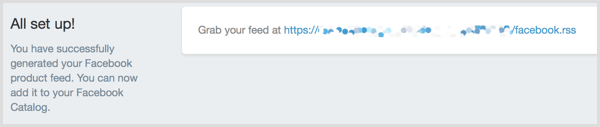
Naslednji, se vrnite v Facebook Ads Manager. V razdelku Vsa orodja poiščite kategorijo sredstev, in potem izberite Katalogi.
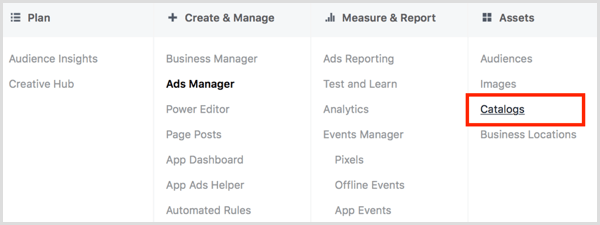
Če želite ustvariti nov katalog, izberite kategorijo izdelkov, ki jih prodajate.
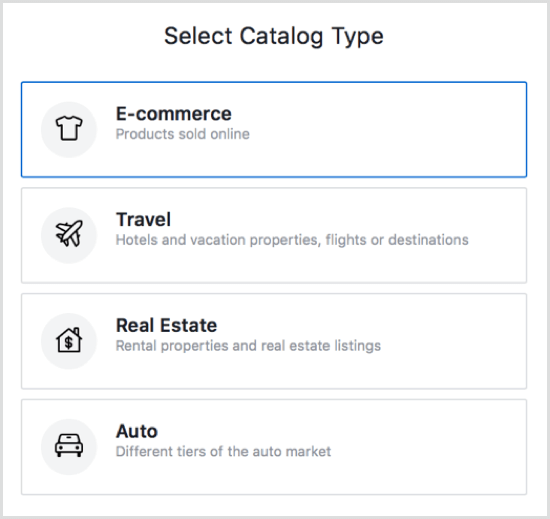
Potem izberite strankateremu pripada vaš katalog in poimenujte katalog.
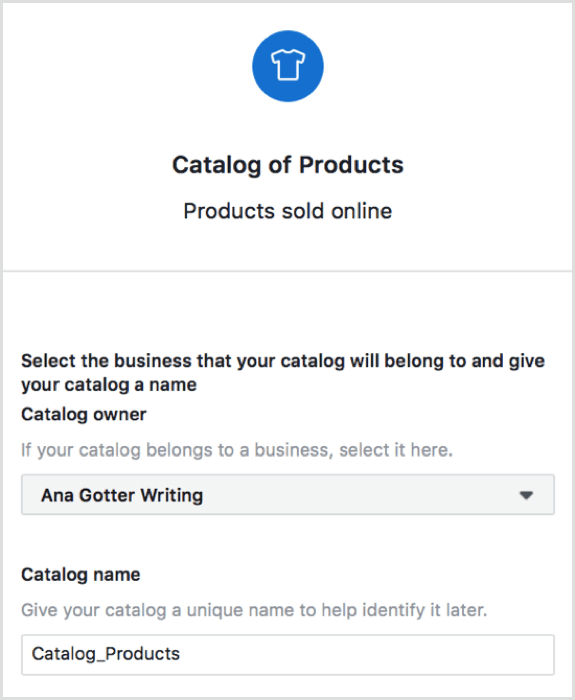
Izberite možnost dodajanja izdelkov v svoj katalog.

Na naslednji strani boste pozvani, kako želite naložiti vir podatkov. Izberite Nastavi urnik in vnesite URL vira podatkov v označenem polju. Če je vaš vir zaščiten z geslom, vnesite podatke za prijavo.
Končno, izberite, kako pogosto želite posodobiti vir. Ker so oglasi dinamični, je izbira urnih ali tedenskih pogosto dobra izbira.
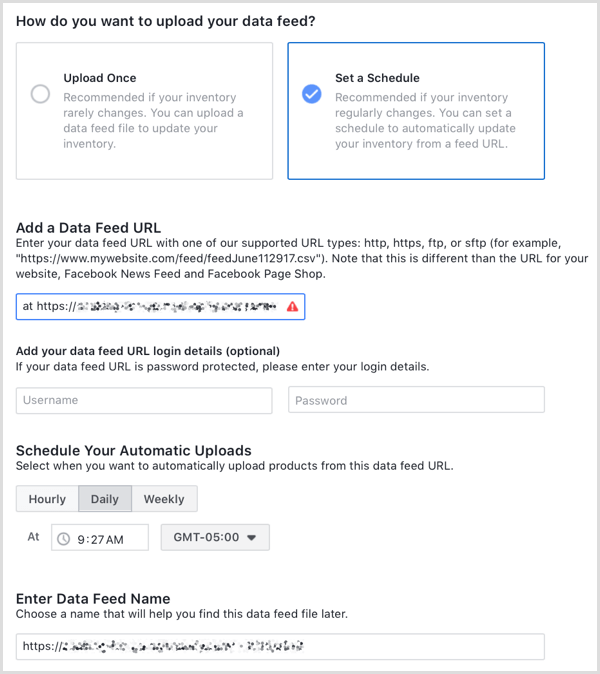
Ko to storite, je vir izdelka nastavljen in pripravljeni ste na prikazovanje dinamičnih oglasov.
# 4: V svoji trgovini predstavite vsebino, ki jo ustvarijo uporabniki
Uporabniško ustvarjena vsebina (UGC) in drugi družabni prikazi vam bodo pomagali prodati več. To je predvsem posledica dejstva, da obiskovalci strani bolj zaupajo drugim uporabnikom kot blagovnim znamkam če vidno postavite UGC, ki ga potegnete iz svojih družabnih kanalov, lahko znatno povečate prodajo.
Pri tem vam lahko pomaga več aplikacij, vključno z Sneez's Shoppable Instagram Feed. Ta aplikacija bo samodejno pošiljanje e-pošte strankam in spodbudite jih k ustvarjanju UGC na Instagramu.
Skozi aplikacijo lahko nato hitro poiščite Instagram svoje blagovne znamke hashtags do poiščite vsebino, ki jo želite dodati v vir svoje trgovine. Imate popoln nadzor nad tem, kaj je dodano na vaše spletno mesto.
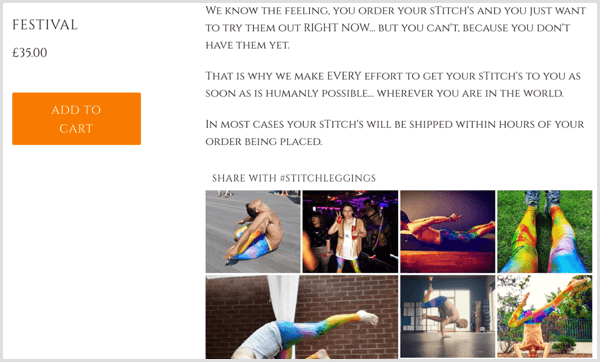
Zaradi bolj zapletene narave te vrste aplikacij večina ne bo brezplačna. Sneez znaša 25 USD na mesec po 7-dnevnem brezplačnem preskusu, čeprav ponujajo povračilo, če se stopnja konverzije v prvih 30 dneh ni izboljšala.
Druge podobne aplikacije, ki jih je treba preveriti, vključujejo:
- Contentplum (od 19,99 USD na mesec, s 15-dnevnim brezplačnim preskusom)
- Socialne fotografije (med 10 in 50 USD na mesec, s 30-dnevnim brezplačnim preskusom)
- Pixlee za Shopify (cene po meri niso navedene na spletu)
Nasvet za profesionalce: v svojo trgovino dodajte svoje socialne račune
Če dodate račune za družabna omrežja v svojo trgovino, ljudem omogočite enostaven dostop do vaše spletne skupnosti. To odpira vrata za boljše vzpostavljanje odnosov in daje novim obiskovalcem spletnega mesta priložnost, da vidijo več o vašem podjetju na družabnih omrežjih, preden se odločijo za nakup. Če se obotavljajo, je to lahko dovolj, da jih pridobijo, še posebej, če na vaših profilih vidijo mnenja in uporabniško vsebino.
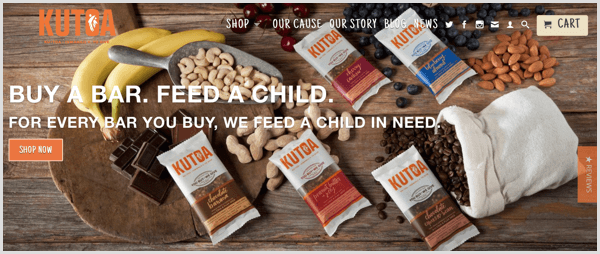
Različne aplikacije Shopify (ki delujejo kot WordPress vtičniki) vam omogočajo postavite ikone družabnih omrežij na vašo trgovino na vidna mesta, preusmerjanje uporabnikov na različne profile.
Zavihki socialnih medijev Leadslide je odlična brezplačna aplikacija za ogled v ta namen. Ko ti namestite aplikacijo v svojo trgovino Shopify, boste lahko izberite, katere družabne ikone in profile želite našteti. Lahko tudi izberite barvo ikon in gumbov, skupaj s tem, kje želite, da se gumbi prikažejo na vašem spletnem mestu.
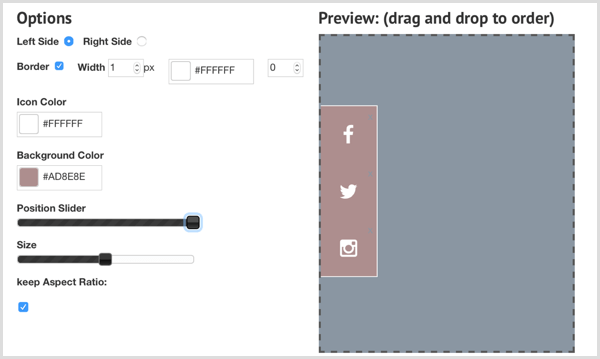
Zaključek
Z integracijo računov v družabnih omrežjih s profilom Shopify lahko vaša tržna prizadevanja dosežejo večjo učinkovitost in hkrati prihranijo čas. Večina blagovnih znamk vloži veliko truda in denarja, da ohrani svojo prisotnost v družabnih omrežjih, zato njihovo povezovanje s trgovino resnično poveča te prednosti.
Kaj misliš? Ali je vaša trgovina Shopify integrirana z vašimi računi v družabnih omrežjih? Katere integracije se vam zdijo najbolj dragocene? Delite svoje misli, znanje in izkušnje v spodnjih komentarjih!